Доступ до паролів та ідентифікаційних ключів, збережених на вашому Mac – Apple Help (FR), як знайти паролі та зберегти клавіші доступу на вашому Mac – Apple Apple (CA)
Як знайти паролі та отримати доступ до збережених на вашому Mac клавіш
Contents
- 1 Як знайти паролі та отримати доступ до збережених на вашому Mac клавіш
- 1.1 Доступ до паролів та ідентифікаційних ключів, збережених на вашому Mac
- 1.2 Показати паролі та ідентифікаційні клавіші, збережені в налаштуваннях системи
- 1.3 Показати паролі та ідентифікаційні клавіші, збережені в Safari
- 1.4 Покажіть свої паролі на всіх своїх пристроях за допомогою iCloud Trousseau
- 1.5 Зберігайте інформацію про кредитні картки за допомогою автоматичної наповнення
- 1.6 Як знайти паролі та отримати доступ до збережених на вашому Mac клавіш
- 1.7 Показати паролі та записані ключі доступу в системних налаштуваннях
- 1.8 Показати паролі та клавіші доступу, збережені в Safari
- 1.9 Збережіть свої паролі у всіх своїх пристроях за допомогою клавіш iCloud Trousseau.
- 1.10 Використовуйте автоматичну наповнення для зберігання інформації про кредитні картки
Icloud Trousseau оновлює ваші паролі, клавіші доступу та іншу безпечну інформацію на вашому iPhone, iPad, iPod Touch, Mac або ПК.
Доступ до паролів та ідентифікаційних ключів, збережених на вашому Mac
Знайдіть, модифікуйте або видаліть паролі та ідентифікаційні клавіші, збережені на вашому Mac, та оновіть їх на всіх своїх пристроях.
Показати паролі та ідентифікаційні клавіші, збережені в налаштуваннях системи
- Виберіть меню Apple > Налаштування системи. У рамках MacOS Monterey виберіть меню Apple > Налаштування системи.
- Клацніть на паролі.
- Підключіться за допомогою Touch Id або введіть пароль вашого облікового запису користувача.
- Виберіть веб -сайт, а потім натисніть кнопку Деталі відображення
 . У рамках MacOS Monterey натисніть Змінити.
. У рамках MacOS Monterey натисніть Змінити. 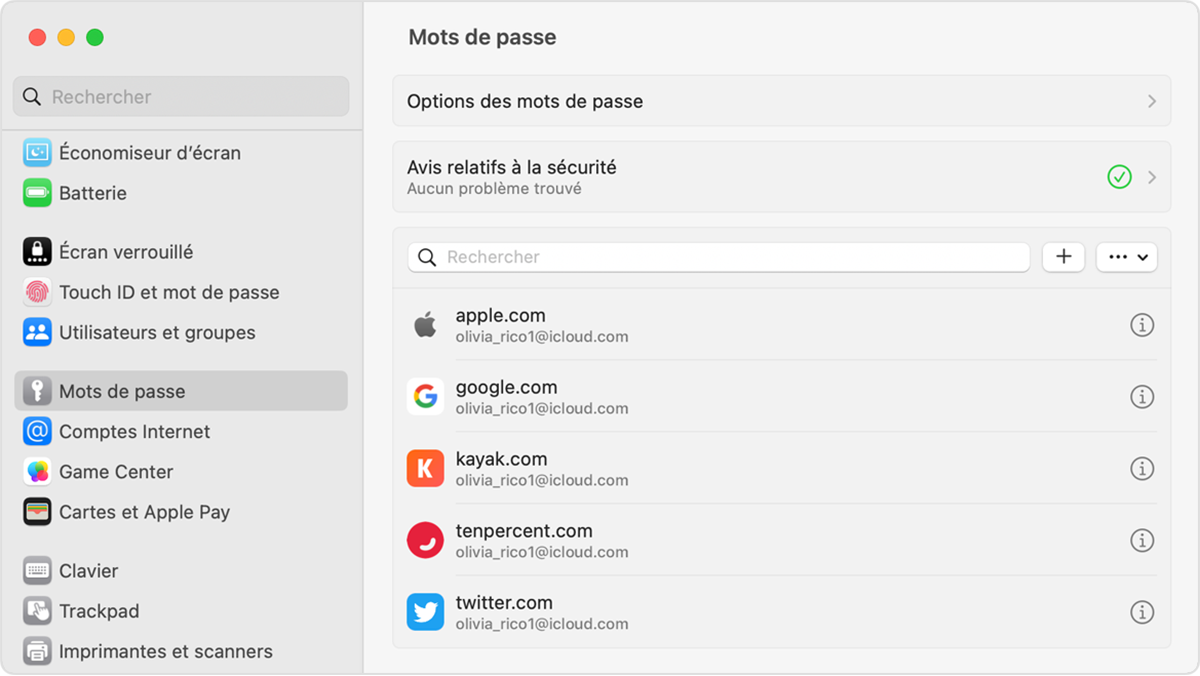
- Щоб видалити пароль, натисніть Видалити пароль
- Щоб оновити його, змінити його, а потім натисніть Зберегти.
Показати паролі та ідентифікаційні клавіші, збережені в Safari
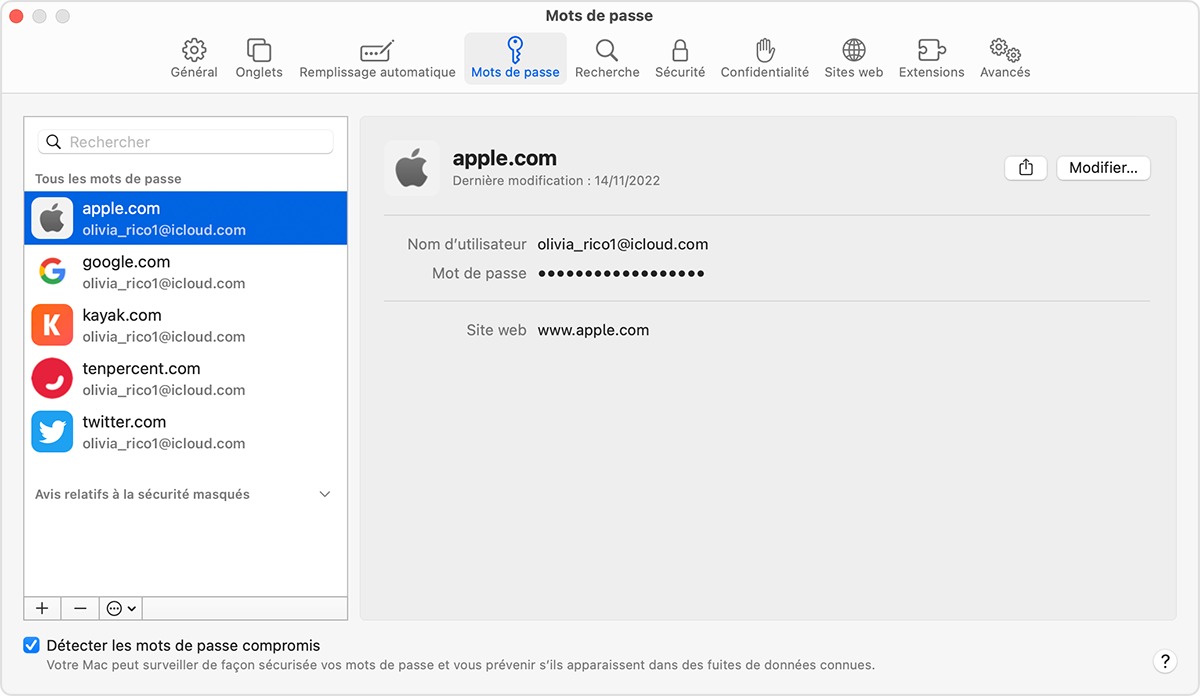
- Відкриті сафарі.
- У меню Safari виберіть Налаштування (або Налаштування), а потім натисніть паролі.
- Підключіться за допомогою Touch Id або введіть пароль вашого облікового запису користувача.
- Виберіть веб -сайт, а потім натисніть Change.
- Щоб видалити пароль, натисніть Видалити пароль.
- Щоб оновити його, змінити його, а потім натисніть Зберегти.
Ви також можете попросити Siri відобразити свої паролі, кажучи, наприклад, “Скажи Сірі, відображає мої паролі”.
Покажіть свої паролі на всіх своїх пристроях за допомогою iCloud Trousseau
Icloud Trousseau оновлює ваші паролі, ваші ідентифікаційні клавіші та іншу безпечну інформацію на вашому iPhone, iPad, iPod Touch, Mac або ПК.
Зберігайте інформацію про кредитні картки за допомогою автоматичної наповнення
Функція автоматичного заповнення автоматично надає певні елементи, такі як інформація з раніше записаних кредитних карток, контакти, записані в додатку контактів тощо.
Як знайти паролі та отримати доступ до збережених на вашому Mac клавіш
Знайдіть, модифікуйте або видаліть паролі та доступ до клавіш, збережених на вашому Mac, і будьте в курсі всіх своїх пристроїв.
Показати паролі та записані ключі доступу в системних налаштуваннях
- Виберіть меню Apple > Налаштування системи. У рамках MacOS Monterey виберіть меню Apple > Налаштування системи.
- Клацніть на паролі.
- Підключіться з ідентифікатором Touch або введіть пароль у своєму обліковому записі користувача.
- Виберіть веб -сайт, а потім натисніть кнопку Деталі відображення
 . У рамках MacOS Monterey натисніть Змінити.
. У рамках MacOS Monterey натисніть Змінити. 
- Щоб видалити пароль, натисніть Видалити пароль.
- Щоб оновити пароль, змінити його, а потім натисніть Зберегти.
Показати паролі та клавіші доступу, збережені в Safari
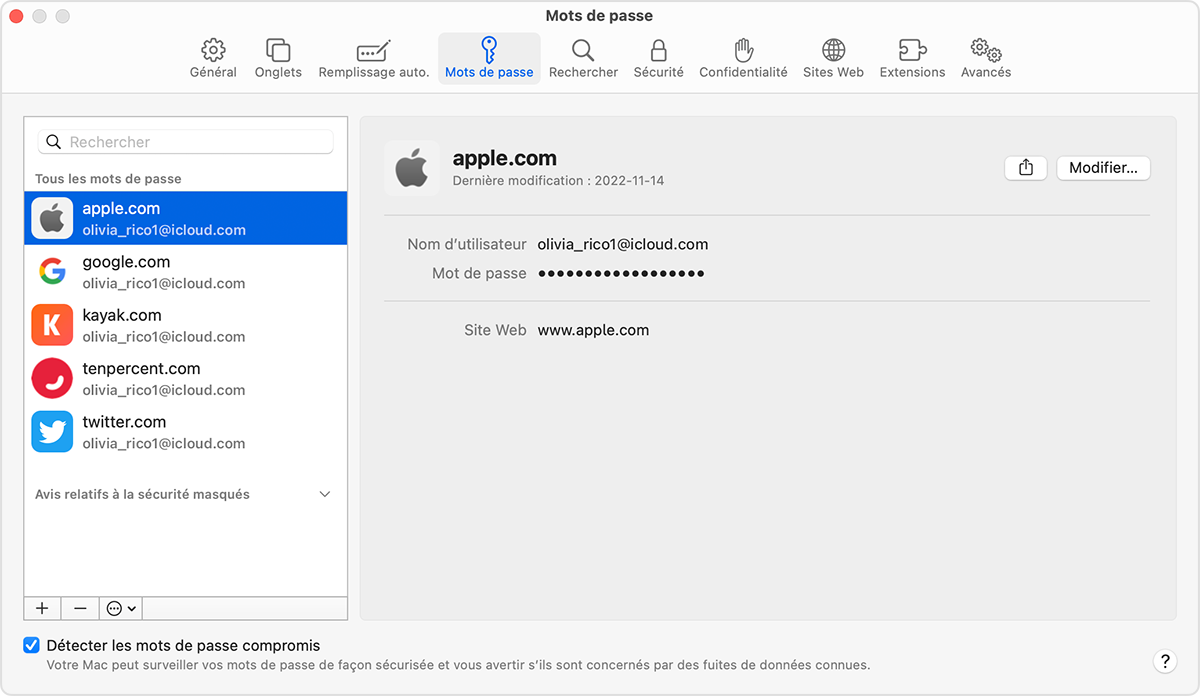
- Відкриті сафарі.
- У меню Safari виберіть Налаштування (або Налаштування), а потім натисніть паролі.
- Підключіться з ідентифікатором Touch або введіть пароль у своєму обліковому записі користувача.
- Виберіть веб -сайт, а потім натисніть Change.
- Щоб видалити пароль, натисніть Видалити пароль.
- Щоб оновити пароль, змінити його, а потім натисніть Зберегти.
Ви також можете використовувати Siri, щоб відобразити свої паролі, кажучи, наприклад, “Ей, Сірі, дивіться мої паролі”.
Збережіть свої паролі у всіх своїх пристроях за допомогою клавіш iCloud Trousseau.
Icloud Trousseau оновлює ваші паролі, клавіші доступу та іншу безпечну інформацію на вашому iPhone, iPad, iPod Touch, Mac або ПК.
Використовуйте автоматичну наповнення для зберігання інформації про кредитні картки
Заповнення між автоматично між елементами, такими як деталі вашої кредитної картки, що раніше збережена, контактна інформація з додатка контактів тощо.
